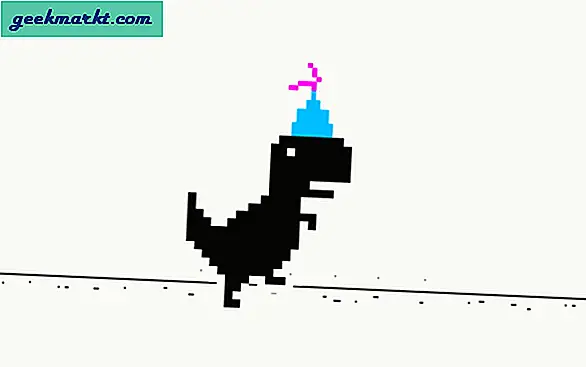Xem xét số lượng thông tin mà chúng tôi chia sẻ trên Facebook, điều rất quan trọng là phải đảm bảo rằng bạn không chia sẻ nhiều hơn mức cần thiết. Ý tôi là, đã có những trường hợp mọi người mất việc vì những bài đăng trên Facebook. Mọi người thường bất cẩn khi họ chia sẻ quan điểm, ý kiến, hình ảnh và video của họ trên Facebook, dẫn đến đủ loại vấn đề. Thông thường, họ say rượu hoặc say hoặc nghĩ rằng không có ai theo dõi.
Cách bảo mật tài khoản Facebook bằng Di động trong 4 bước
Hướng dẫn này sẽ giúp bạn thiết lập cài đặt quyền riêng tư và bảo mật cũng như bảo mật tài khoản Facebook của bạn bằng thiết bị di động để bạn chia sẻ những thứ với những người bạn muốn chia sẻ và bạn an toàn trước tin tặc và kẻ trộm đang tìm cách sử dụng dữ liệu của bạn để trục lợi cá nhân . Hãy bắt đầu nào.
Đọc:5 lựa chọn thay thế Facebook Messenger tốt nhất cho Android
Bước 1: Bảo mật thông tin đăng nhập của bạn bằng mật khẩu và xác thực 2 yếu tố
Hãy bắt đầu với Cài đặt tài khoản Facebook. Dưới Cài đặt tài khoản, đi đến Bảo mật và Đăng nhập. Tùy chọn đầu tiên bạn nhận được dưới tiêu đề Được đề xuất là "Chọn bạn bè để liên hệ nếu bạn bị khóa". Tại đây, bạn có thể chọn bất kỳ đâu từ 3 đến 5 người đáng tin cậy từ danh sách bạn bè của mình, những người sẽ nhận được mã bảo mật trong trường hợp bạn quên mật khẩu và không thể đăng nhập vào tài khoản Facebook của mình.
Cài đặt tài khoản - Bảo mật và đăng nhập - Được khuyến nghị

Sau khi bạn chọn xong những người bạn Facebook đáng tin cậy của mình, có một tùy chọn khác cho biết “Nơi bạn đã đăng nhập”. Danh sách này chứa tất cả các thiết bị đã đăng nhập vào tài khoản Facebook của bạn. Nó cũng hiển thị thời gian và vị trí của thiết bị. Nếu bạn không chắc chắn về bất kỳ thiết bị nào, hãy đăng xuất ngay bây giờ.

Tiếp theo trong danh sách là Đổi mật khẩu Lựa chọn. Bạn có thể thay đổi mật khẩu của mình bằng cách nhập mật khẩu cũ và sau đó nhập mật khẩu mới hai lần. Bạn nên tiếp tục thay đổi mật khẩu của mình vài tháng một lần. Điều này là do chúng ta đang sử dụng Facebook để kết nối với quá nhiều ứng dụng, đăng nhập vào quá nhiều trang web, nên luôn có nguy cơ xảy ra sự cố.

Tiếp theo hãy đến“Thiết lập bảo mật bổ sung” Lựa chọn. Tại đây, bạn có thể nhận được cảnh báo về thông tin đăng nhập từ các thiết bị không được công nhận. Bạn nên giữ điều này “Trên“. Tùy chọn thứ hai là “Sử dụng xác thực hai yếu tố ”. Điều này có nghĩa là mỗi khi bạn đăng nhập vào tài khoản Facebook bằng trình duyệt, bạn sẽ nhận được thông báo trên ứng dụng Facebook yêu cầu bạn xác thực thông tin đăng nhập. Điều này bổ sung thêm một lớp bảo vệ.

Khi bạn nhập Xác thực hai yếu tố của Facebook, trước tiên hãy nhấp vào hộp kiểm để kích hoạt xác thực 2 yếu tố và thực hiện quy trình. Sau đó đặt mã khôi phục của bạn trong trường hợp bạn cần đăng nhập bằng trình duyệt và không mang theo thiết bị di động để xác thực đăng nhập Facebook của mình. Hãy ghi lại những mã khôi phục này ở nơi an toàn và đừng bao giờ mất chúng. Nếu bạn đã cài đặt ứng dụng Google Authenticator, bạn có thể sử dụng Trình xác thực bên thứ ba tùy chọn sử dụng ứng dụng Google thay vì Facebook để tạo mã và xác thực đăng nhập.

Với điều này, chúng tôi đã hoàn tất việc bảo mật tài khoản Facebook của bạn trước các cuộc tấn công tiềm ẩn và thông tin đăng nhập không được công nhận. Bây giờ, trong phần tiếp theo, chúng ta sẽ giải quyết các vấn đề về quyền riêng tư của Facebook, dòng thời gian và tùy chọn gắn thẻ, cũng như các tùy chọn bài đăng công khai. Các cài đặt này sẽ đảm bảo rằng bạn đang chia sẻ nội dung với những người bạn muốn thay vì toàn thế giới. Hãy bắt đầu nào.
Bước 2: Cài đặt Dòng thời gian và Quyền riêng tư của Facebook
Các cài đặt về quyền riêng tư, dòng thời gian và gắn thẻ của Facebook sẽ cho phép bạn kiểm soát những ai nhìn thấy nội dung trên hồ sơ của bạn. Các cập nhật, hình ảnh, danh sách bạn bè, video, tuổi và dữ liệu cá nhân khác của bạn có thể được bảo mật tại đây.
Quay trở lại Cài đặt tài khoản và nhấp vào Riêng tư.

Tùy chọn đầu tiên trong danh sách là “Kiểm tra một số điều quan trọng“. Điều này sẽ đưa bạn qua một loạt các tùy chọn như:

Chọn bạn là ai chia sẻ nguồn cấp tin tức. Bạn có thể đặt nó thành Bạn bè, Công khai hoặc Ngoại trừ Bạn bè. Tùy chọn cuối cùng sẽ cho phép bạn chọn người mà bạn không muốn chia sẻ. Một danh sách phủ định. Thêm tất cả những tên mà bạn không muốn chia sẻ thông tin cập nhật từ danh sách bạn bè của mình tại đây.

Bấm vào Làm xong và sau đó nhấp vào Kế tiếp. Tại đây, bạn sẽ thấy một danh sách các thông tin cá nhân như id email, số điện thoại di động, tuổi, ngày sinh và hơn thế nữa. Một lần nữa, hãy kiểm tra xem bạn muốn chia sẻ thông tin này với ai.

Khi bạn hoàn tất, hãy nhấp vào Tiếp theo một lần nữa. Bạn sẽ thấy danh sách tất cả các trang web và ứng dụng mà bạn đã đăng nhập bằng tài khoản Facebook của mình. Xóa những cái bạn không muốn nữa và nhấp vào Tiếp theo một lần nữa. Bạn xong việc rồi. Nhấn nút đóng để quay lại.

Bước 3: Cài đặt hoạt động trên Facebook
Bây giờ, hãy quan tâm đến việc ai nhìn thấy nội dung trên hồ sơ Facebook của bạn khi bạn đang ở giữa bữa tiệc và muốn đăng cập nhật. Dưới Cài đặt quyền riêng tư của Facebook, Bạn sẽ thấy Hoạt động của bạn Lựa chọn. Có ba tùy chọn ở đây, vì vậy hãy đi qua từng tùy chọn trong số chúng một cách nhanh chóng.
Ai có thể xem bài viết trong tương lai của bạn?
Điều này có nghĩa là tất cả các bài đăng trong tương lai của bạn sẽ chỉ được xem bởi Bạn bè của bạn, nếu bạn đặt nó thành Bạn bè. Đây là cài đặt mặc định của bạn và hầu hết mọi người đặt nó thành Chỉ bạn bè. Theo cách đó, nếu bạn quên đặt tùy chọn tại thời điểm đăng bản cập nhật, các cài đặt mặc định sẽ tiếp tục.
Giới hạn những người có thể xem các bài viết trước đây
Điều này chính xác giống như tùy chọn ở trên, nhưng đối với các bài đăng trước đây của bạn, các cập nhật bạn đã đăng. Tất cả những sai trái có thể được sửa chữa ở đây.
Ai có thể xem mọi người, trang, danh sách bạn theo dõi
Có những người mà bạn kết bạn và theo dõi, và có những danh sách mà bạn đã đăng ký và theo dõi. Nếu bạn không muốn người khác hiểu về điều này, hãy đặt nó thành Chỉ tôi hoặc Bạn bè. Bạn có thể đặt nó thành Công khai nếu bạn thực sự không quan tâm.

Tiếp theo trong danh sách là “Ai có thể xem danh sách bạn bè của bạn”. Đặt nó thành “Only Me” và không ai là khôn ngoan hơn. Hãy nhớ rằng, khi ai đó truy cập trang cá nhân của bạn và nếu họ là bạn bè với bạn, họ chỉ có thể nhìn thấy những người bạn chung. Mọi người khác không thấy gì. Đó là nó.

Ba tùy chọn cuối cùng trong danh sách liên quan đến email, số điện thoại và công cụ tìm kiếm. Hãy lướt qua chúng một cách nhanh chóng. Nếu bạn không muốn mọi người tìm thấy mình bằng id email hoặc số điện thoại của mình trên Facebook, hãy đặt nó thành Chỉ tôi. Hoặc, bạn có thể cho phép bạn bè của bạn bè tìm thấy bạn. Vì tôi là một blogger bởi đam mê và nghề nghiệp, tôi đã đặt cả hai thành Mọi người. Nếu bạn muốn Google và các công cụ tìm kiếm khác tìm và hiển thị hồ sơ của mình trong kết quả tìm kiếm, hãy đặt thành có.

Bước 4: Dòng thời gian và gắn thẻ
Đây là phần cuối cùng của hướng dẫn cài đặt và quyền riêng tư trên Facebook dành cho thiết bị di động. Tại đây, bạn sẽ đặt ai có thể gắn thẻ bạn trong ảnh và cập nhật, ai sẽ thấy nội dung trên dòng thời gian của bạn.
Bạn sẽ tìm thấy Dòng thời gian và Gắn thẻ trong Cài đặt tài khoản.

Trong Dòng thời gian, có hai tùy chọn. Đầu tiên là "Ai có thể đăng trên dòng thời gian của bạn". Chỉ có hai lựa chọn ở đây. Bạn bè và Chỉ tôi. Vì vậy, hãy đặt nó thành Bạn bè trừ khi bạn muốn bất kỳ ai và mọi người đăng trên dòng thời gian của mình.
Tùy chọn thứ hai là “Ai có thể xem những gì người khác đăng trên Dòng thời gian của bạn“. Điều này có nghĩa là nếu một trong những người bạn của bạn đăng một bức ảnh bạn và anh ấy say xỉn trên sàn nhà, bạn muốn người đó xem bài đăng đó là ai? Đặt nó thành Bạn bè danh sách và chỉ bạn bè của bạn mới có thể nhìn thấy nó. Có các tùy chọn khác như Friends of Friends, Only Me, và Bạn bè ngoại trừ những người quen. Tùy chọn cuối cùng sẽ hiển thị bài đăng cho bạn bè của bạn nhưng không hiển thị bài đăng cho những người bạn làm việc cùng, trong văn phòng hoặc bất kỳ ai khác mà bạn đã giữ trong danh sách. Chia danh sách bạn bè của bạn thành Bạn thân và Những người quen và sau đó chọn cái trước.

Đến với Gắn thẻ cài đặt. Bạn của bạn có bị điên không và anh ta đang gắn thẻ bạn ở mọi nơi và mọi nơi? Không thoải mái hoặc chỉ đơn giản là bị kích thích? Đây là nơi bạn có thể bảo quản mọi thứ trước khi nó nhanh chóng vượt khỏi tầm tay.
Có ba tùy chọn có sẵn ở đây. Điều thứ nhất là "Ai có thể xem các bài viết mà bạn được gắn thẻ“. Khá rõ ràng và một lần nữa, bạn sẽ nhận được các tùy chọn tương tự như bạn đã có ở trên trong cài đặt Dòng thời gian.
Tùy chọn thứ hai là “khi được gắn thẻ, khán giả là ai“. Một lần nữa, hãy đặt nó thành thứ mà bạn cảm thấy thoải mái khi chia sẻ. Hãy nhớ rằng đây là khán giả của bạn chứ không phải bạn bè.
Tùy chọn thứ ba là AI của Facebook cố gắng nhận dạng ảnh của bạn và tự động đề xuất thẻ cho bạn bè của bạn. Đặt nó thành Bạn bè và chỉ họ mới thấy đề xuất thẻ của bạn khi tải ảnh lên.

Wrapping Up - Cách bảo mật tài khoản Facebook trên thiết bị di động
Facebook thực sự đã làm cho việc điều chỉnh cài đặt bảo mật hồ sơ của bạn trở nên đơn giản hơn bằng cách nhóm chúng một cách hợp lý, nhưng đôi khi bạn có thể khó hiểu được chúng. Nếu bạn có câu hỏi hoặc điều gì đó bạn không hiểu, vui lòng đăng câu hỏi của bạn trong phần nhận xét bên dưới và tôi sẽ cố gắng hết sức để trả lời chúng.
Có liên quan:7 ứng dụng thay thế của Facebook dành cho Android tốt hơn ứng dụng chính thức